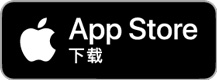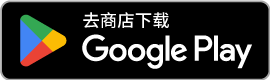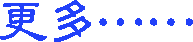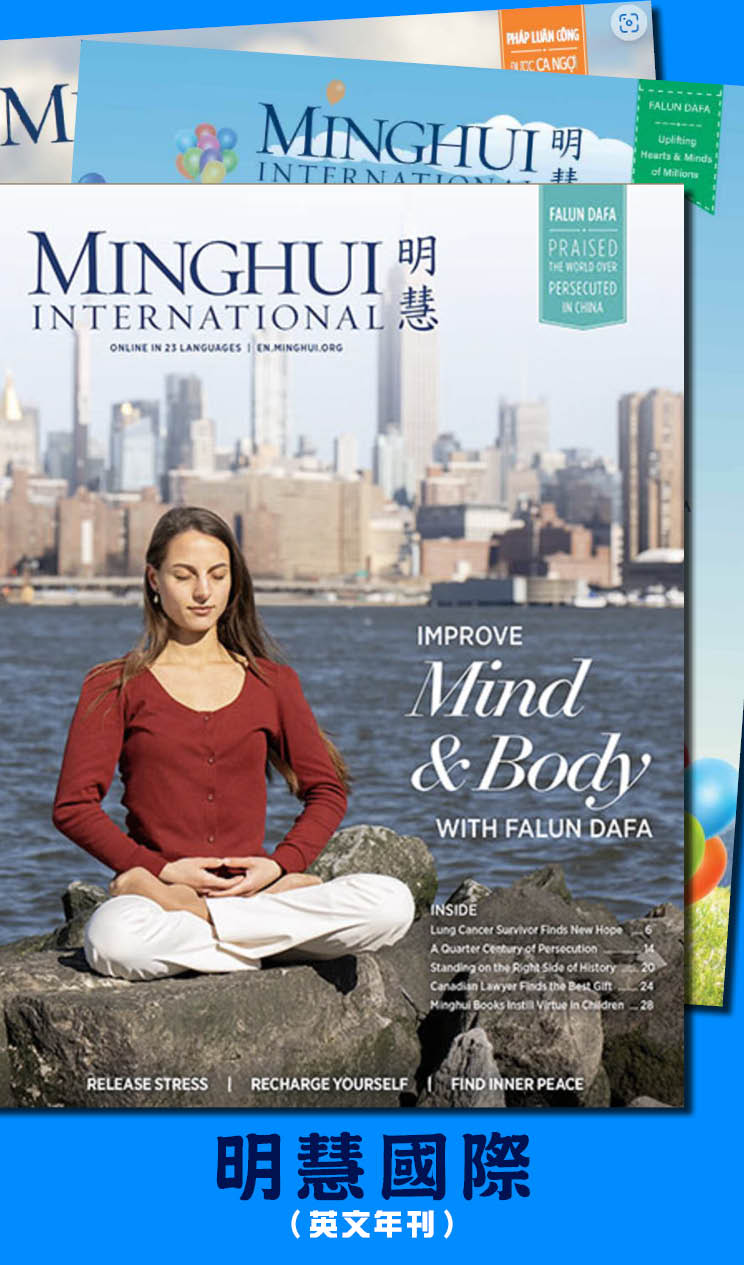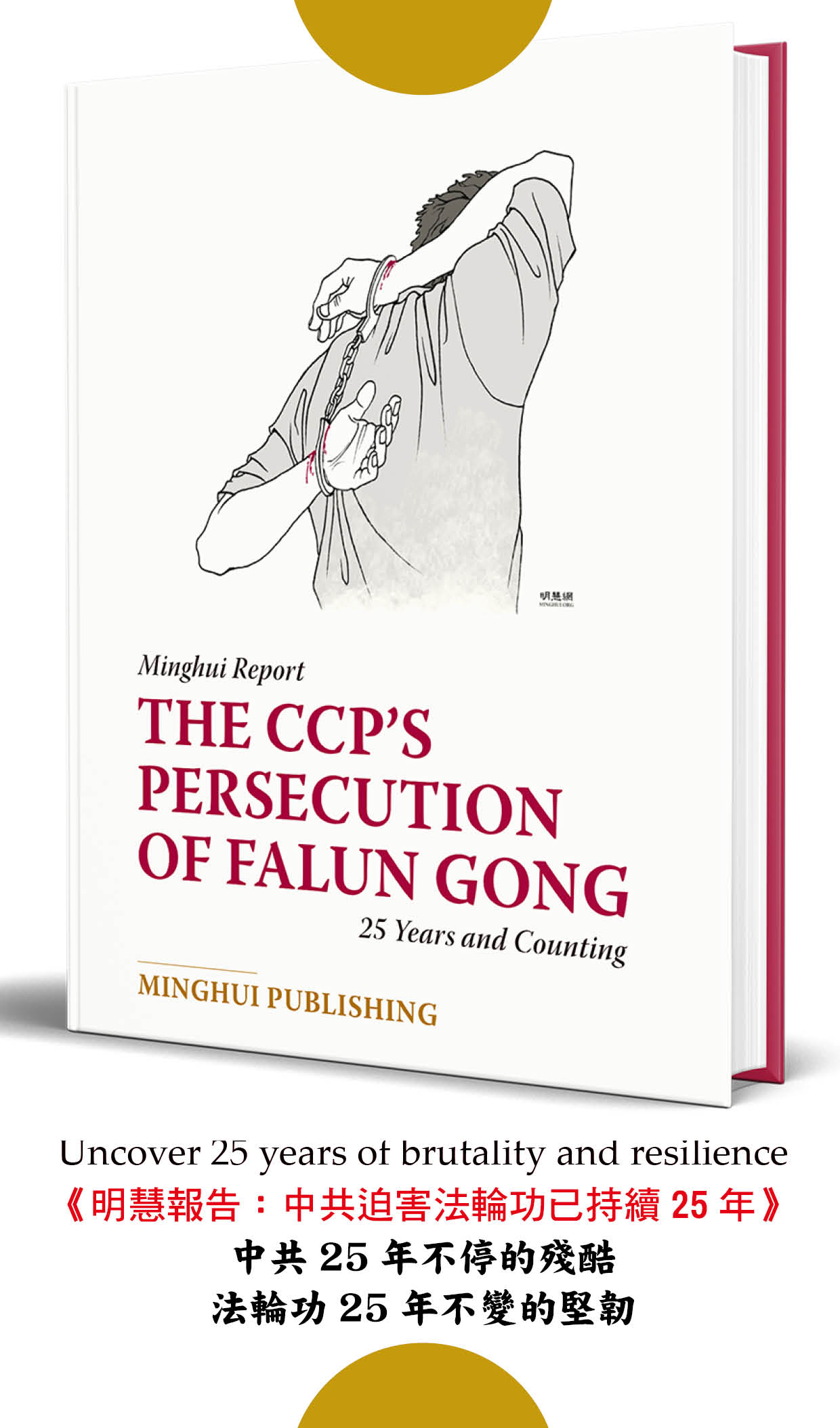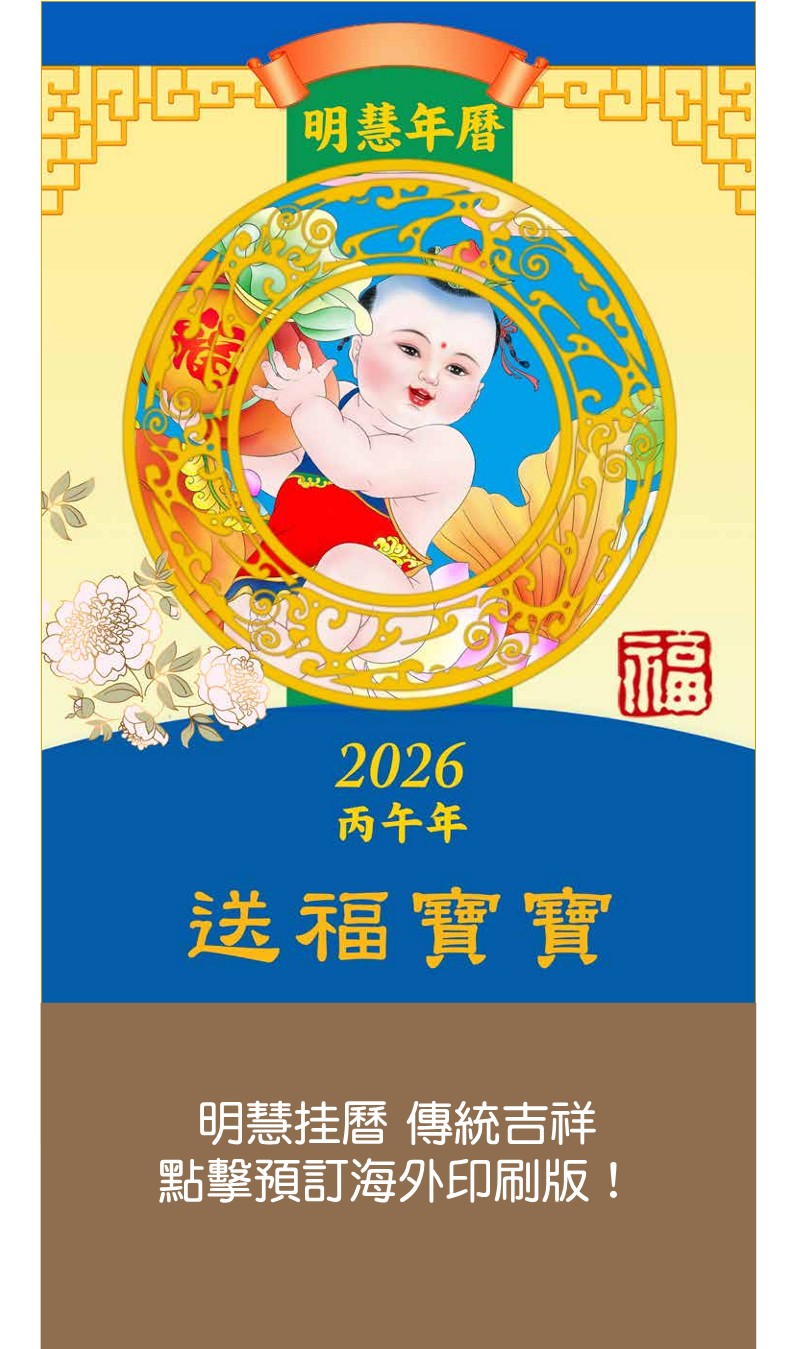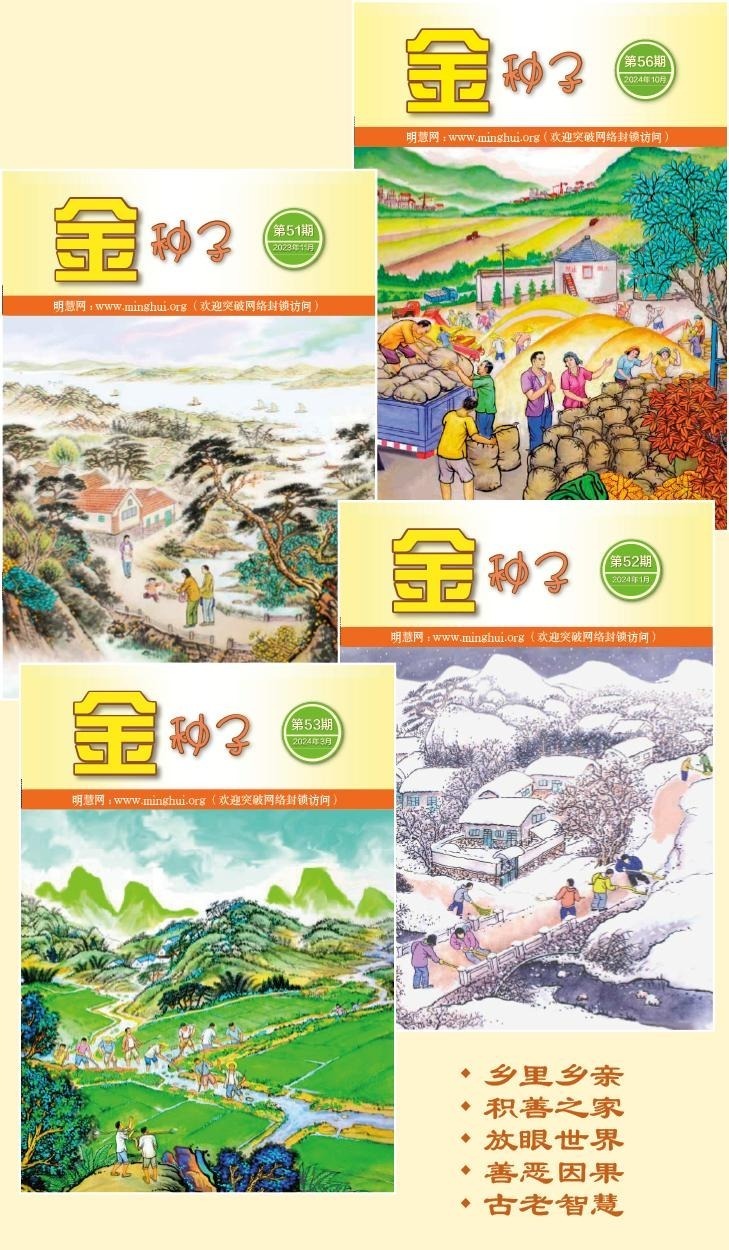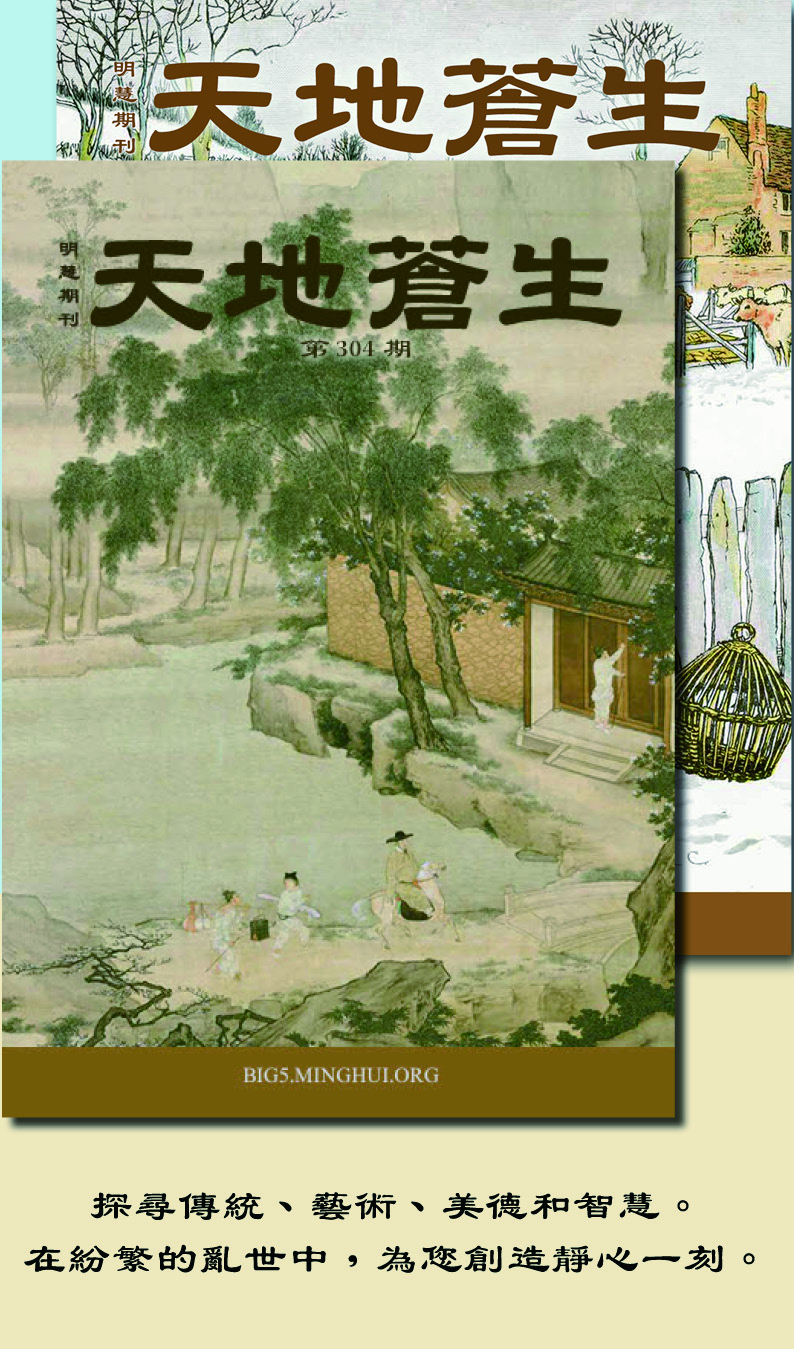电脑上网应注意的基本安全问题
电脑上网应注意的基本安全问题
一、鼠标的使用
鼠标分左右键。右键只能单击,右键是“菜单键”,有人叫“快捷键”。左键分为双击和单击两种。左键单击的主要功能是“选择”或“确认”,而左键双击的主要功能是“进入”或“运行”。比如,要进入一个文件夹(也叫子目录),就要双击;运行一个文件,也要双击。例如,有一个压缩文件名为:ABC.RAR,先双击此文件,进入WINRAR的界面,其中列出了许多文件,如:123.DOC,XJY66.PDF等,再双击123.DOC,就把WORD(中文叫“握儿得”)文件打开了,就可以阅读、修改或打印了。同理,双击XJY66.PDF文件,就把PDF(中文叫“皮迪爱夫”)文件打开了,可以阅读或打印了。
二、防火墙安装与使用
建议安装Zone Alarm(以下简称ZA)防火墙,下载地址:
https://download.zonelabs.com/bin/updates/znalm/za55062000AEN1023.html,近期可直接下载
https://download.zonelabs.com/bin/free/1023_zl/zlsSetup_55_062_011.exe,不懂英文的有点难度,大胆的试可以成功。有一个地方要注意,出现一个显示两列标有红色对勾(√)的对话框,初学者要选中那个只有一个对勾(√)的那一列。
上网后,右下角的ZA防火墙的位置就会弹出一个黄色对话框,如果不明白是什么意思,暂且先点击ALLOW(同意)。当ZA防火墙对话框出现时,一定要优先回复它,或是ALLOW(同意),或是DENY(不同意)。一般来说,启用什么程序,就要让什么程序通过。比如,你要上网,就一定要让Internet Explorer (浏览器)通过。你要通过自由门Freegate5.32.exe(图标是一个飞鸽)上明慧网,双击Freegate5.32.exe后,ZA防火墙就要问你,是否同意让Freegate5.32.exe出去,当然你一定要按ALLOW(同意)键,否则,就不能登陆你想要去的网站。
熟悉一段时间后,就摸到规律了。如果发现一些程序与上网关系不大,可以试着不让它通过(Deny),只要不影响你上网就行。如果有些程序不让它通过就无法上网的话,那就得让它通过。要防范木马(或间谍软件)向外泄密,就要阻止(Deny)不该出去的程序出去。也不要因为担心有木马(或间谍软件)就疑虑重重。ZA防火墙就好比一个门卫,它会自动的将外面企图进入微机的程序或请求全部阻挡,有时会弹出一个红色标签,告诉你它阻击了一个“202.168.32.01”,你可以打了勾,不让它报告。这里的“202.168.32.01”是一个“IP地址”,代表某台上网的微机。“IP地址”好比电话号码一样,是唯一的,原则上通过“IP地址”可查到这台上网的电脑。不要惊慌,这些访问者不一定都是恶意的。装防火墙的目地就是为了防范。
三、下载文件
刚才说的是你电脑里的软件(也叫做程序)要出去,这些软件或程序就好比是承担不同任务的人和物,比如:网际快车(Flashget)就好比一辆货车,要下载的文件就好比货物,门卫(ZA防火墙)就要征求你的意见,是否让它通过,如果不让它通过,就有人“送货上门”,电脑屏幕上会出现一个文件下载对话框,这时,你要选择一下,将文件下载到移动硬盘中,还是下载到U盘(中文叫“优盘”,也叫闪盘),一般默认是桌面上,微机屏幕上的那一堆带有图标的文件就在桌面上。如果你的电脑里没有安装网际快车(Flashget),“文件下载对话框”就自动出现了。
用网际快车(Flashget)等工具下载比较大的文件能节省时间。但是,用ultraSurf6X.exe(无界浏览)下载文件时,网际快车要设置代理(设置的参数可以打开IE浏览器查看:“工具——Internet选项——连接——设置或局域网设置——使用代理服务器”,发现在“地址栏”内是“127.0.0.1”,在“端口”栏内是“9666”。打开网际快车,依次进入“工具——选项——代理服务器——添加——类型——HTTP”,在“服务器”栏内键入“127.0.0.1”,在“端口”栏内是“9666”。用freegate5.3X.exe(自由门)的则不用设置代理。一般初学者,可以暂不用网际快车。用网际快车的话,优先选自由门freegate5.3X.exe上网。
在明慧网上一般有两种格式的文件可以下载,阅读版是WORD文档,而打印版是PDF格式。有时WORD格式的传单和小册子中的图片和文本框会发生移动,字体也会发生变化,有的往往会多出一页,建议下载PDF格式的文件进行打印。有时PDF格式文件比较大,可以下载WORD格式的文件试着打印一下,有条件的可以转换成PDF格式。
四、禁用“3721上网助手”
网上有介绍用“影音传送带Net Transport”下载文件,我用过 1.92版,但里面捆绑着“3721上网助手”。现在最新版是1.94,装载完之后,出现一个对话框,默认是安装“3721上网助手”,一定要把前面的钩去掉,否则,“3721上网助手”就安装了。据说“网络蚂蚁”也捆绑着“3721”,用时要检查一下,就在c:\program files下面有个3721子目录。一旦出现,一定要设法把它除掉,否则会出安全问题,甚至上不了网。请参阅明慧网2005年4月11日“3721上网助手防护浅析”一文。
五、使用破网软件注意事项
使用ultraSurf6X.exe(无界浏览),退出时一定要在无界浏览的界面上点击“退出”,随后再选“关闭IE再退出”即可。如果不选择“退出”(比如突然断电等原因),在IE浏览器内就保留着代理服务器的设置 “127.0.0.1:9666”,需要人工删掉。或再运行一遍无界浏览后正常退出即可。当开机后发现不能上其它常人网站了,就要首先查一查IE浏览器中的代理服务器是否有“127.0.0.1:9666”设置,如有就去掉。
使用ultraSurf6X.exe(无界浏览)时,默认设置是“使用自动检测的代理”,如果出现提示:“服务器连接失败,请稍后再试” 时,接着点“重新摸索”,一般情况下都能上去。无界浏览有三个服务器选项,如果发现上网速度减慢,或中途上不了网时,更换一个服务器试一下。用freegate5.3X.exe(自由门)时,有时会出现错误提示,程序被强行关闭了。这时,再双击freegate5.3X.exe(自由门),有可能还出现同样的错误提示,甚至出现四次,不要理睬它,继续试,就能登陆上去了。自由门的服务器比较多,通过反复更换,就会畅通无阻,更换完一遍之后,如果不行,再重新搜索一遍就可以了。如果出现“手动输入IP”对话框,最好用其它破网软件。如果其它破网软件也上不去,说明服务器暂时被屏蔽了,原因是多方面的,可能是网络上的, 也可能是自己的电脑系统出了故障,首先检查一下是否安装了3721,是否安装了杀毒软件或防火墙等(必须是海外版的。国内版的不能用)。如果能上常人网站,突然上不了大法网站了,最好是先将系统用GHOST恢复一下。关于系统备份与恢复,请参阅其它资料,这里不再叙述。
六、清道夫软件的必要设置
清道夫软件安装之后,要设置一下,在“软件设置”菜单中可以设成“自动”,默认是“测试”,在“关机前清除”打上勾。在“多项选择”菜单中,用“全选”当然可以。如果用“推荐”,第5项(清理Windows交换文件)、第40项(上次登陆用户记录)要选上。据我观察:第5项(清理Windows交换文件)中包括在“Temp”目录下建立的临时文件,这些文件有些也可以恢复。 “特殊设置”菜单中,在“擦除1次”前打上钩。在“单项测试”菜单的“特定目录”中要添加一项:删除ZA防火墙的记录。“名称”可以随意写一个,如“ZA”,把光标点到“目标”栏中,可以先通过“选择”找到Internet Logs所在的目录,或直接输入:“C:\windows\internet Logs”,在“保留自身”和“包含子目录”前打上钩,点击“添加”即可。在界面的“任务选择”中点击“多项选择”,点击一下“清除”,在“信息窗口”可以看到清道夫正在逐项清除,直到第47项完成为止。如果ZA防火墙没关掉,在“信息窗口”中可以看到提示:“文件被保护:C:\WINDOWS\Internet Logs\tvDebug.log 可能正被使用,别担心,在机器关闭时自动为您清除!”
清道夫若设置成“自动”,关机前会自动清除电脑中的相关信息。如果不想设成“自动”,对于拨号上网的用户,上完网后,先关断连接,右键点击屏幕右下角的ZA防火墙,左键点击Shutdown ZoneAlarm,即退出防火墙,然后再点击“开始”菜单中的清道夫,出现界面后,点“清除”,完毕后,点“退出”。这样,ZA防火墙的记录就清除了。对于宽带用户,开机就上网了,运行清道夫软件后,不要点“退出”,而是点右上角的“X”(关闭),这时,在屏幕右下角的“任务栏”中可看到一把扫帚图标,关机时,清道夫会自动清除记录,拨号上网的用户也可以这样做。
删除文件时不要用“剪切”,也不要用“Shift+Del”,先删到“回收站”,再用清道夫。否则,该文件没有真正删除,还可以恢复,而用清道夫删除后是不能恢复的。
七、其它
以下内容也很重要,新手可逐渐积累这方面的知识。
1、在硬盘上建立加密的移动盘,以便保存下载资料;
2、安装Ad-aware 6.0或其它反间谍软件,对系统定期进行扫描和清除;
3、最好不要用Windows98或Windows ME系统,建议用Windows2000或Windows XP;
4、建议安装诺顿杀毒软件,诺顿最新病毒库安全下载地方:https://www.symantec.com/avcenter/download/pages/US-N95.html。下载那个20041104-018-i32.exe 文件就行,最新文件日期可能有变化,但i32不会变,大概6M。或者通过点击Live Update(L)直接升级病毒库。
5、对于Windows2000或Windows XP系统用户,用右键点击任务栏,依次点“属性—自定义”在“过去的项目”中可看到用过的软件:如“无界漫游6.X版”、“自由门5.3X版”。消除的简单方法是:关机前,双击任务栏中的系统时间,将2005年改为2004年或2006年,开机后,把时间再改回来即可。
6、装完系统后,用GHOST备份一下,过一段时间,比如防火墙等软件更新了,应当再备份。要是没有再备份,系统出现故障,用GHOST恢复后,别忘了重新更新防火墙等软件。
GPRS卡移动上网的下载速度问题
咨询:我用的是COMPAQ笔记本(迅驰1.5,768M内存,是一款高端极笔记本,配置应该没问题)加GPRS卡移动上网,按照明慧技术文章进行了安全调整,发现下载的速度只有4K/秒,而我的常人朋友他们告诉我说他们笔记本加GPRS下载速度可达20K/秒(都没有安防火墙),是什么原因产生了差别呢?是防火墙的问题吗?请同修指点。
答: 我还从来没有达到这样的速度,最多也就是5~7K,可能你的朋友下载软件计算错误,GPRS下很多下载软件在一开始下载时会达到几十K,过几秒钟就稳定在一个比较低的范围内了。